
Det bästa med Android är att det är helt anpassningsbart. Det finns nästan inget som du inte kan ändra på det.
Många av de bästa tweaksna kan göras på enheter som inte har roterats De bästa tweaksna du kan göra till din Android utan att rota De bästa tweaksna du kan göra till din Android utan att röta Anpassa din Android-enhet är inte bara för den tekniska kunniga . Lär dig hur du får ut det mesta av din Android-telefon eller surfplatta! Läs mer, men det finns många mer avancerade anpassningar du kan göra som gör att rooting absolut värt.
Här är vårt val av de bästa anpassningarna som kräver root.
1. En anpassad ROM
Det mest omfattande sättet att anpassa din enhet, och en av de främsta orsakerna till att människor förstör, är att blinka en anpassad ROM Vad är rooting? Vad är anpassade ROM-skivor? Lär Android Lingo Vad är rooting? Vad är anpassade ROM-skivor? Lär Android Lingo Har någonsin haft en fråga om din Android-enhet, men svaret hade en massa ord i det som du inte förstod? Låt oss bryta ner den förvirrande Android-lingo för dig. Läs mer . För den oinitierade är en anpassad ROM en helt ny byggnad av Android-operativsystemet som du "flash" på din enhet för att ersätta sin ursprungliga programvara.
Att blinka en ROM har ofta praktiska fördelar. Mindre än 3% av Android-enheter har uppdaterats till Marshmallow - om du inte har det kan du blinka en Marshmallow-baserad ROM för att göra uppdateringen själv. Om du besöker forums.xda-developers.com och söker efter din enhet hittar du otaliga ROM-skivor som du kan försöka.
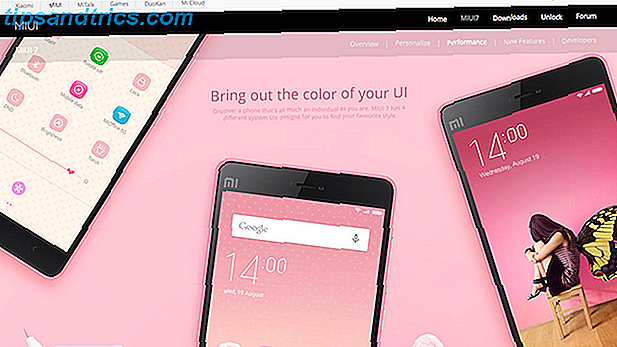
De bästa anpassade ROM-skivorna Vilka är de bästa anpassade Android-ROM-skivorna? Vad är de bästa anpassade Android-ROM: erna? I det ögonblick du inser att du kan blinka din Android-telefon med en ny ROM är en avgörande. Plötsligt är du ledig: Endless customization options, ingen mer leverantör bloatware, och bäst av allt, du har inte ... Läs mer innehåller nya funktioner och kan också se radikalt annorlunda ut. Den populära CyanogenMod inkluderar en behörighetshanterare, inbyggd equalizer och omfattande teman support. Hur man gör dina egna anpassade CyanogenMod-teman enkelt. Så här gör du dina egna anpassade CyanogenMod-teman Lätt CyanogenMods temmotor är perfekt för att anpassa din enhet, men vad om du kan hittar du inte det perfekta temat? Lätt, gör det själv. Läs mer .
MIUI, som ägs av den kinesiska handenhetsproducenten Xiaomi, gör att du kan göra din Android till något med en överensstämmande likhet med en iPhone. Och det finns så många fler alternativ från mindre utvecklare som bygger dem på fritiden.
2. Anpassa prestanda
Ett steg ner från den anpassade ROM, men inte mindre kraftfull, är möjligheten att anpassa telefonens prestanda. För bästa resultat kan du blinka en anpassad kärna Varför bör du överväga att använda en anpassad Android-kärnan Varför bör du överväga att använda en anpassad Android-kärna Vill du ha den bästa prestandan från din Android-enhet? Eller kanske vill du ha den bästa batteritiden? Tänk på en anpassad kärna. Läs mer, vilket gör att du kan styra hårdvaran, inklusive hur snabbt processorn körs.
Appar som Device Control eller Kernel Adiutor är bra för detta, och de är gratis.

Även om du inte vill ändra din kärna, kan du fortfarande göra tweaks till mycket av telefonens hårdvara. Med Cf.lumen kan du ändra skärmens färgtemperatur till smak genom att justera de röda, gröna och blåa värdena separat - en funktion som kommer att inkluderas i Android N Allt du behöver veta om Android N Allt du behöver veta om Android N Vill du installera Android N eller bara lära dig om nästa Android-version? Vi har din rygg. Läs mer som standard.
Genom att blinka Dolby Atmos, som är portad från Lenovo-enheter, kan du förbättra ljudkvaliteten från telefonens högtalare. Och det finns massor av root tweaks du kan göra för att förbättra batterilivslängden. 5 avancerade sätt att förbättra batteriets livslängd på Android 5 Avancerade sätt att förbättra batterilivslängden på Android Om du har en rotad Android-enhet (eller vill du rotera den), och du vill ha bättre batteritid kan vi hjälpa dig . Läs mer
Användbarhet Tweaks
Det är svårt att hitta telefoner som är mindre än 5, 2 tum i dessa dagar. Medan storleken gör dem bra för de flesta saker - surfar på nätet, tittar på videoklipp, spelar spel - de är inte alltid bekväma att använda, speciellt enhänt.
3. Enhänt läge

Det är möjligt att byta telefon i ett enhänt läge om enheten är rotad. Appar som One Hand Mode Xposed Mod (som använder Xposed Framework Anpassa telefonen utan att blinka en ROM med den Xposed Framework Anpassa telefonen utan att blinka en ROM med Xposed Framework Det är allmänt känt att det bästa sättet att anpassa din Android-enhet är att blinka den med en ny ROM. Det är också fel. Läs mer) och One Hand Mode Enabler fungerar bra för detta.
Dessa appar krympar gränssnittet ner i hörnet av skärmen så att det är mer tillgängligt för tummen. De är inte perfekta, och vissa appar reagerar inte bra på det, men du kan växla funktionen till och från, och välj när du vill använda den.
4. Thumb Friendly Controls

Längs liknande linjer är LMT Launcher. Tillgänglig för nedladdning direkt från XDA-forumen, placerar den här appen en cirkelformad kontrollpanel under tummen som innehåller en grupp standardknappar, till exempel Hem och Tillbaka.
Dessa knappar utför motsvarande uppgift med en enda kran, men kan programmeras för att utföra ytterligare roller genom flera kranar, långa tryck och kombinationer med flera knappar. Om du är villig att investera lite tid att installera och lära LMT Launcher, kan det bli ett mycket effektivt sätt att snabbt navigera din telefon.
5. Gestkontroller

LMT Launcher stöder också grundläggande gester, men för ett heltäckande sätt att styra din enhet genom att sätta fingrarna på skärmen, se upp för GMD GestureControl. Appen erbjuder en kombination av fördefinierade singel- och flerfingergester för att göra saker som att gå tillbaka eller öppna applådan.
Du kan också spela in din egen genom att skriva en form (t.ex. ett brev) på skärmen och sedan tilldela en funktion eller app till den. GMD är särskilt bra för multitasking, eftersom du inte behöver lämna din aktuella app för att använda gesterna. Byte från en app till en annan, sedan tillbaka igen, görs med bara en svep av skärmen.
6. Ever-Present App Launcher

Om multitasking är din sak kommer du att älska den allsidiga app launcher som du kan konfigurera med hjälp av Xposed-modulen, GravityBox GravityBox Vs XBlast: Vilken är den bästa All-Purpose Xposed-modulen? GravityBox Vs XBlast: Vilken är den bästa allsidiga Xposed-modulen? Av de två stora allsidiga Xposed-modulerna för att anpassa din rotade Android-enhet, vilken är bäst? Läs mer . Genom att först aktivera den anpassade nyckeln under navigeringsfältet och sedan välja dina appar under programstartaren kan du tilldela upp till 12 appar att visas i en mini-launcher på navigeringsfältet längst ner på skärmen.
Eftersom navigeringsfältet nästan alltid är synligt är du aldrig mer än två kranar från att öppna din favoritapp.
7. Visa Running Apps

När du börjar växla mellan flera appar oftare behöver du kanske hålla koll på vilka som körs i bakgrunden.
Ända sedan Android 5.0 Lollipop har knappen Recents visat en lista över alla appar som du nyligen har använt, vilket innebär att det till slut bara listas varje app på din telefon. Med Nyligen kan du ändra det här för att bara visa de appar som fortfarande körs. Du kan sedan identifiera vilka som du behöver stänga för att återkräva dina systemresurser 5 Appar som verkligen städar upp din Android-enhet - och inte placera! 5 Apps som verkligen städar upp din Android-enhet - och är inte placebo! Läs mer .
Anpassa gränssnittet
Anpassningar behöver inte alltid vara rent funktionella. Ibland handlar de mer om att ändra hur telefonen ser ut, vilket ger den personliga känslan.
8. Anpassa navigations- och statusfälten
I GravityBox for Xposed kan du tweak statusfältet på olika sätt. Det är möjligt att omforma batteriikonen, flytta klockan, dölja vidhållna ikoner (t.ex. Bluetooth) och meddelanden, och ändra även färgerna på meddelandepanelen och statusfältet.

Du kan också ändra färgen på navigeringsfältet längst ned på skärmen, och med app SoftKeyZ är det även möjligt att ändra navigeringsknapparna själva. SoftKeyZ ger dig över hundra olika stilar att välja mellan, eller du kan designa din egen.
9. Boot Animationer
Ett enkelt och roligt sätt att anpassa din telefon är att ändra startanimationen. Du kan hitta animationer online på olika Android-entusiastforum och bläddra dem manuellt, eller du kan göra det på ett snabbt sätt med hjälp av en root-app som heter Boot Animations.
Den levereras med flera dussin alternativa animeringar att välja mellan och kräver inte mer än ett par skärmkranar att installera.

Om du bestämmer dig för att göra detta är det viktigt att du gör en Nandroid-säkerhetskopia. Vad är en Nandroid Backup och hur fungerar det? Vad är en Nandroid Backup och hur exakt fungerar det? Du behöver den säkerhetskopieringen när du är klar. Läs mer först. Om något går fel med din startanimering kan det faktiskt förhindra att telefonen startar helt och hållet. Din backup gör att du kan återställa ganska snabbt.
10. Nya Emojis
Slutligen, vad sägs om att ändra din emojis? Varje telefon kommer med sin egen uppsättning; De menar detsamma Vad betyder detta Emojy? Emoji Ansiktsbetydningar Förklarade Vad betyder detta Emojy? Emoji Ansiktsbetydningar Förklaras Förvirrad av en text? Här är de allmänt accepterade betydelserna av populär emoji. Läs mer men se annorlunda ut. Vissa plattformar kan också ha några extra tecken som inte ses någon annanstans, och dessa kommer inte dyka upp om enheten inte stöder dem.

Med app Emoji Switcher kan du välja mellan Google, Samsung, LG och IOS emojis. Om du har många iOS-användande vänner, är den här moden väl värt att göra. Du kan även få de fina nya iOS 9.1-emojisna Hur kan du se och skicka den nya iOS 9.1 Emojis på Android Så här visar och skickar du den nya iOS 9.1 Emojis på Android Trött att du ser små lådor när dina iPhone-användande vänner skickar dig emojis? Tja, inte mer. Nu kan du få alla emojis på din Android-enhet också! Läs mer .
Dina egna anpassningar
Att rota din Android-telefon eller surfplatta öppnar den för ett riktigt stort utbud av anpassningar. Du kan tweak hur hårdvaran utförs, ändra hur gränssnittet ser ut, och justera just hur lätt det ska användas. Från det roliga till det funktionella är inget av gränserna.
Vilka anpassningar har du gjort till din rotade Android-telefon? Och vilka saker vill du förändra på det? Låt oss veta i kommentarerna.
Bildkrediter: DIY Verktyg av igor.stevanovic via Shutterstock

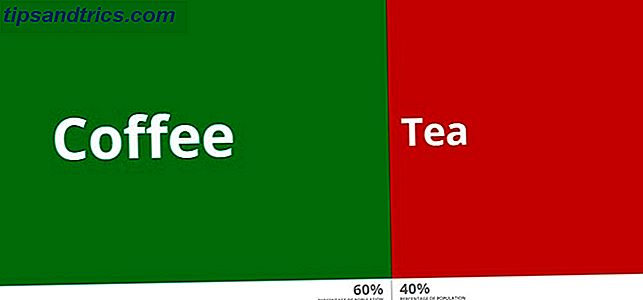

![Vad är en dynamisk IP-adress och hur får jag en? [Teknologi förklarad]](https://www.tipsandtrics.com/img/internet/159/what-is-dynamic-ip-address-how-do-i-get-one.png)